Synology – Kişisel Ayarlar
Synology cihazlarında kişisel ayarlamalar anlatılmıştır.
Hesap Kurulumu
Hesabınızın parolasını ve açıklamasını değiştirebilirsiniz.
Hesabınızı değiştirmek için :
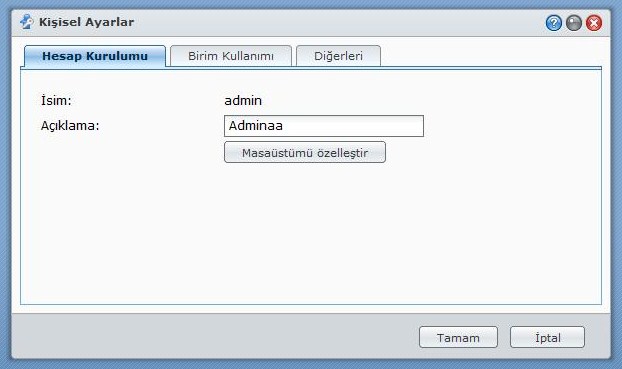
1. Hesabınız için bir açıklama girin (isteğe bağlı).
2. Hesabınızın parolasını değiştirmek isterseniz, yenisini girin ve onaylayın.
3. TAMAM üzerine tıklayın.
Sınırlamalar:
• Kullanıcı açıklaması büyük/küçük harfe duyarlıdır ve 0 ila 64 görüntülenebilir Unicode karakter olabilir. karakterler.
• Parola büyük/küçük harfe duyarlıdır ve 0 ila 127 görüntülenebilir karakter olabilir, bunlar arasında harfler, sayılar, işaretler ve boşluk vardır.
Birim Kullanımı
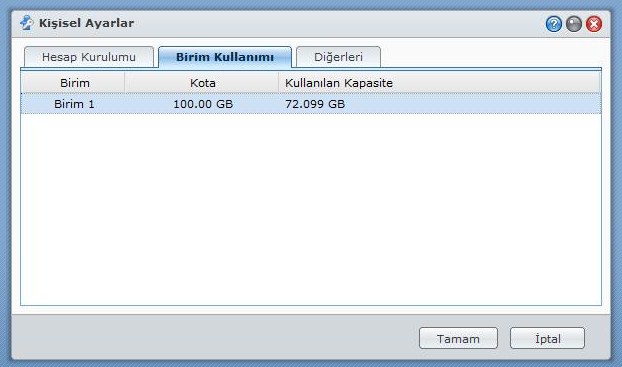
Birim Kullanımı kısmında, tüm DiskStation birimlerindeki admin tarafından ayarlanan kotanızın yanısıra herbir birimde kullandığınız kapasite miktarını da görüntüleyebilirsiniz.
Masaüstümü Özelleştir
Masaüstünüzün görünümünü özelleştirebilirsiniz
Oturumu açtıktan sonra uygulamanın genişletilip genişletilmeyeceğine karar vermek için:
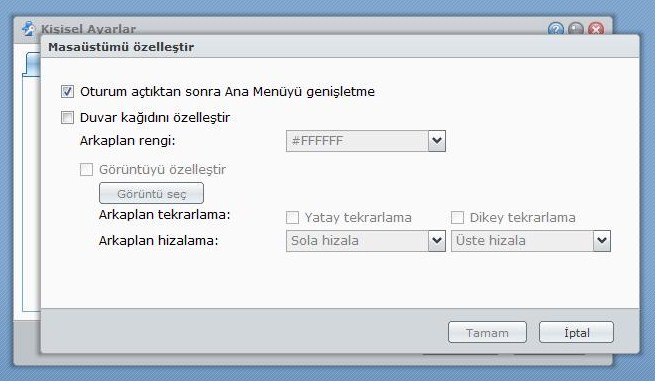
1. Oturum açtıktan sonra Ana Menüyü genişletme'yi işaretleyin.
2. TAMAM üzerine tıklayın.
Masaüstünüz için bir arkaplan rengi seçmek için:
1. Duvar Kağıdını Özelleştir'i işaretleyin.
2. Arkaplan rengi açılır menüsünden bir renk seçin veya kendi renk değerinizi girin.
3. TAMAM üzerine tıklayın.
Masaüstü duvar kağıdınız olarak kullanılmak üzere özelleştirilmiş bir görüntü yüklemek için:
1. Duvar Kağıdını Özelleştir'i ve ardından Görüntüyü özelleştir'i işaretleyin.
2. DSM masaüstü duvar kağıdınız olarak kullanılacak bir görüntüyü yüklemek için Görüntü seç'e tıklayın. Açılan iletide aşağıdakini yapın ve ardından TAMAM'a tıklayın:
1. DiskStation'da veya bilgisayaranızda bulunan bir görüntüyü seçin.
2. Görüntüyü belirli bir genişlik veya yüksekliğe yeniden boyutlandırmak isterseniz, değerleri Sığacak şekilde ölçeklendir alanına girin.
Not: Maksimum uzunluk 3280 pikselden az olmalıdır.
3. Masaüstü duvar kağıdınızı yatay veya dikey olarak tekrarlamak isterseniz, Yatay tekrarla veya Dikey tekrarla'yı işaretleyin.
4. Masaüstü duvar kağıdınızın hizalanmasını ayarlamak isterseniz, Arkaplan hizalama açılır menüsünden seçenek belirleyin.
5. TAMAM üzerine tıklayın.
Diğerleri
Diğer kişisel ayarları burada özelleştirebilirsiniz.
Tarayıcı penceresini kapatırken onay iletisini atlamak için:
1. DSM'den çıkarken onay iletisi gösterme seçeneğini işaretleyin.
2. TAMAM üzerine tıklayın.
Açılan pencereleri hatırlamak ve sonraki oturum açmanın ardından bunları geri yüklemek için:
1. Oturum açarken DSM'yi önceki oturum kapatma durumuma geri al'ı işaretleyin.
2. TAMAM üzerine tıklayın.
Pencereler gizlendikten sonra pencereleri geri yüklemek üzere masaüstünü göster düğmesini etkinleştirmek için:
1. Windows'u önceki konumlara geri almak için Masaüstünü Göster düğmesini etkinleştir'i işaretleyin.
2. TAMAM üzerine tıklayın.
Bilgisayar dosyalarına Dosya Tarayıcı ile gözatmak için:
1. Yerel dosyalara gözatın ve Dosya Tarayıcı içinde dosya ve klasörleri doğrudan karşıya yükleyin'yi işaretleyin.
2. TAMAM üzerine tıklayın.
Not:
1. Bu seçeneğin etkinleştirilmesi Dosya Tarayıcı içinde dosyaları karşıya yüklemenizi sağlar.
2. Yerel dosyalara gözatma, bu seçeneği işaretlediğizde bile Windows için Opera ve Safari tarafından desteklenmez.
